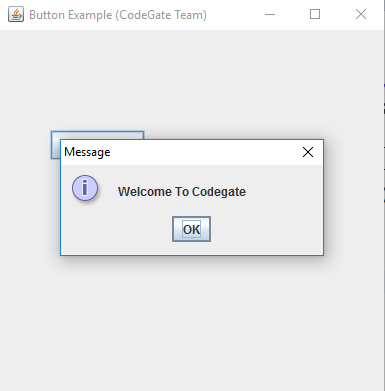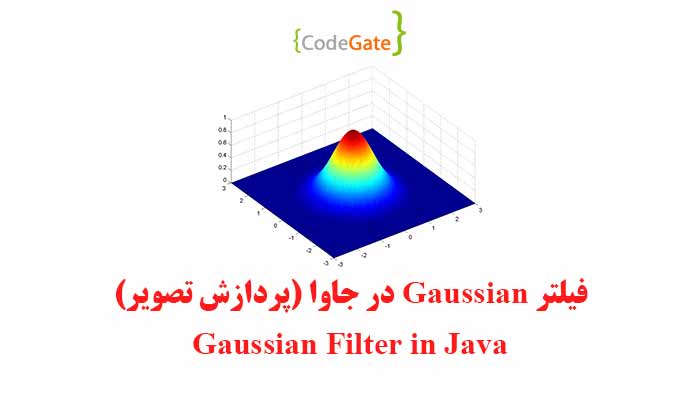در این قسمت تیم کدگیت را با آموزش JButton در جاوا همراهی کنید. پیش نیاز این آموزش شامل موارد زیر است:
Java Swing
Swing قسمتی از کلاسهای پایهای جاوا بوده و برای طراحی و ساخت نرمافزارهای Window Base ساخته شده است. قبل از Swing کتابخانهای به نام AWT بوده است. قابلیتهایی مانند Light Weight (کم وزنی) و Customizable بودن، توانسته Swing را برتر از AWT قرار دهد. در این آموزش از کلاسهای Swing برای ساخت یک Button استفاده میکنیم.
JFrame
JFrame در جاوا یک پنجره است که میتوان در آن Componentهایی مانند Jbutton، JLable، JTextField و …. قرار داد. همچنین میتوان هر کدام از Componentها را در Frame به صورت جدا صدا زده و به آنها دسترسی پیدا کرد. کمپوننتهای Swing باید حتما به JFrame اضافه شوند.
JButton در جاوا
در این قسمت دو مثال Jbutton در جاوا خواهیم زد. مثال اول یک Button را درون Jframe قرار میدهیم و در مثال دوم با کلیک بر روی Button یک پیغام نمایش داده میشود. کد مثال اول به صورا زیر است:
public static void main(String[] args) {
JFrame f = new JFrame("Button Example (CodeGate Team)");
JButton b = new JButton("Click Here");
b.setBounds(50, 100, 95, 30);
f.add(b);
f.setSize(400, 400);
f.setLayout(null);
f.setVisible(true);
}
همانطور که در مثال اول JButton در جاوا میبینید ابتدا یک شی از JFrame ساخته ایم تا صفحهای برای قرار دادن Button داشته باشیم. سپس یک شی Jbutton ساختیم. متن روی Button را Click Me گذاشتیم. سپس با صدا زدن متد add در Frame، دکمه را به پنجره اضافه کردیم. در آخر سه ویژگی در پنجره یعنی سایز و لایه بندی و قابل رویت بودن آن را تنظیم کردیم.
کد مثال دوم JButton در جاوا به صورت زیر است:
public static void main(String[] args) {
final JFrame f = new JFrame("Button Example (CodeGate Team)");
JButton b = new JButton("Click Here");
b.setBounds(50, 100, 95, 30);
b.addActionListener(new ActionListener() {
public void actionPerformed(ActionEvent e) {
JOptionPane.showMessageDialog(f, "Welcome To Codegate");
}
});
f.add(b);
f.setSize(400, 400);
f.setLayout(null);
f.setVisible(true);
}
کد مثال دوم شبیه به مثال اول است. فقط یک متد به نام addActionListener را که هنگام کلیک بر روی Button اجرا میشود را صدا زده و یک کلاس بینام از ActionListener ساختیم. وقتی بر روی دکمه کلیک میشود متد actionPerformed اجرا خواهد شد. درون actionPerformed با استفاده از کلاس JOptionPane پیغامی را نمایش میدهیم.